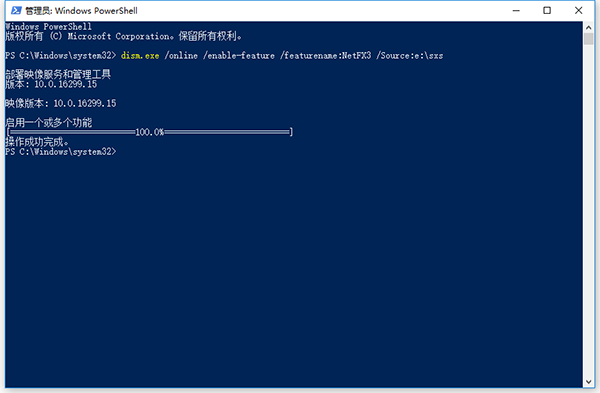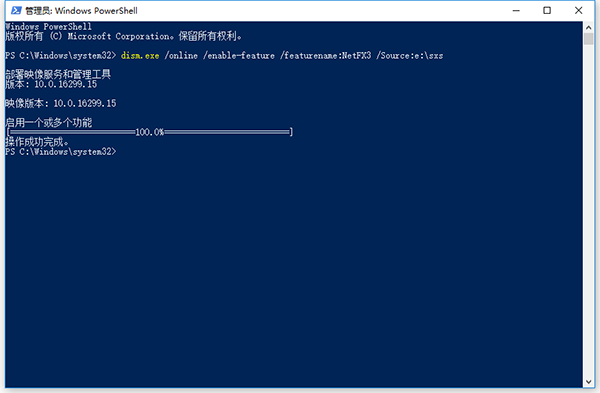Windows 10系统如何解决.NET Framework 3.5无法安装或安
Windows 10系统如何解决.NET Framework 3.5无法安装或安装时报0x800f081f错误问题
有很多软件是在.NET Framework 3.5环境下开发或者运行的,如果它无法正常安装,则意味着很多软件将无法正常安装或者运行。虽然Windows 10操作系统已经内置了.NET Framework 3.5组件,但在系统默认安装时,属于未安装选项,需要重新加载它,我们下面为大家详细介绍一下安装方法。
一、打开控制面板,找到“程序”-“程序和功能”-“启用或关闭Windows功能”选项,如下图所示:
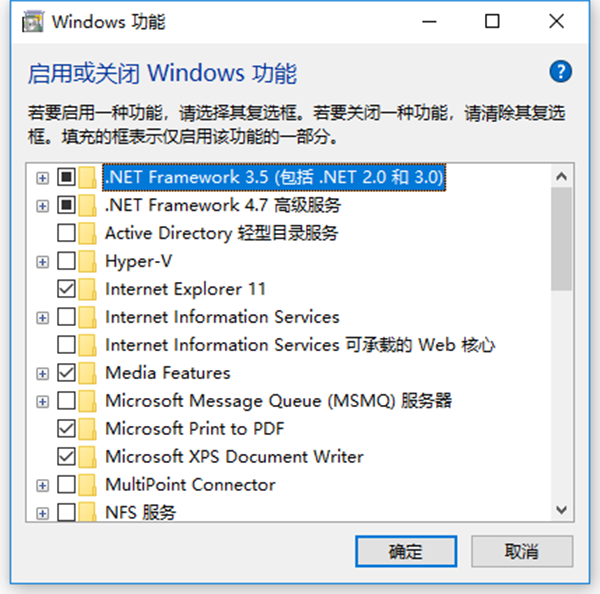
4、完成之后,大家根据第一步的操作,可以看到.NET Framework 3.5已经成功安装了。
返回列表 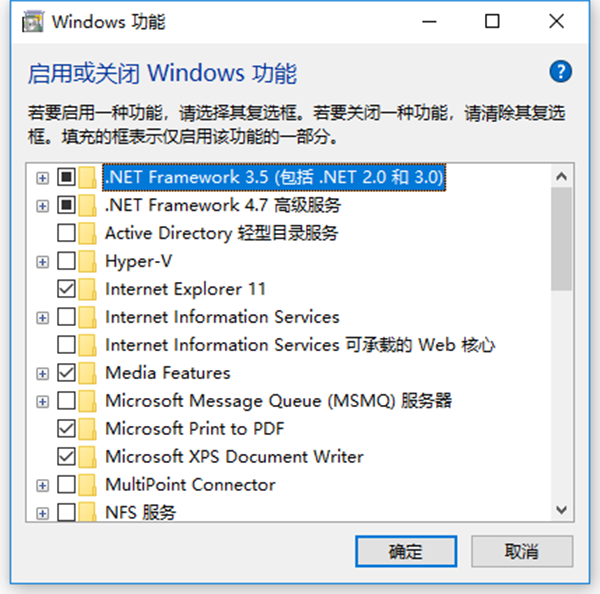
二、将上图中的.NET Framework 3.5勾选之后,点击确定即可。
三、如果在安装.NET Framework 3.5时出现0x800F081F错误提示,如下图所示,可以通过以下方式进行安装:
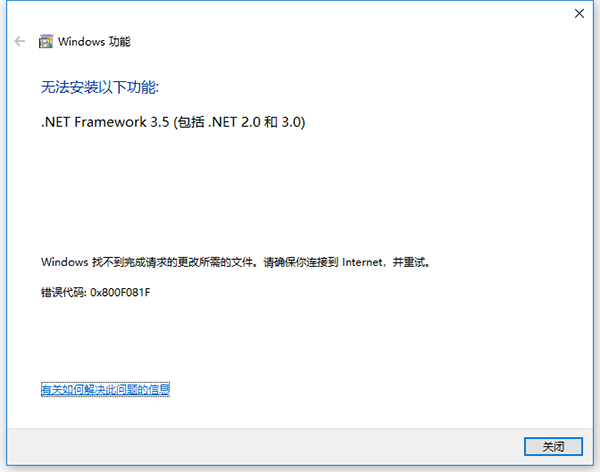
1、找一张Win10系统盘,或者下载一个Win10系统镜像,将镜像解压,找到里面的Source中的sxs文件夹,将其复制到电脑的D盘或E盘根目录下,然后右键点击开始菜单,找到“Windows PowerShell(管理员)”选项,点击确定,如下图所示:
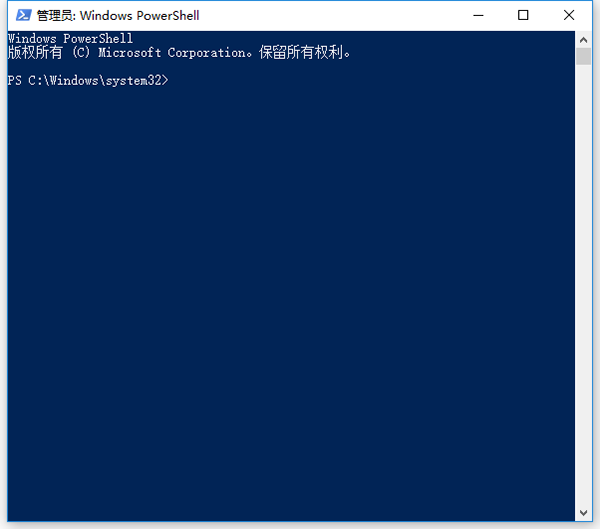
2、根据上图提示,我们输入命令:“dism.exe /online /enable-feature /featurename:NetFX3 /Source:D:sxs”(直接复制双引号中的内容,D在这里代表盘符位置,请根据实际情况修改),然后回车,如下图所示:
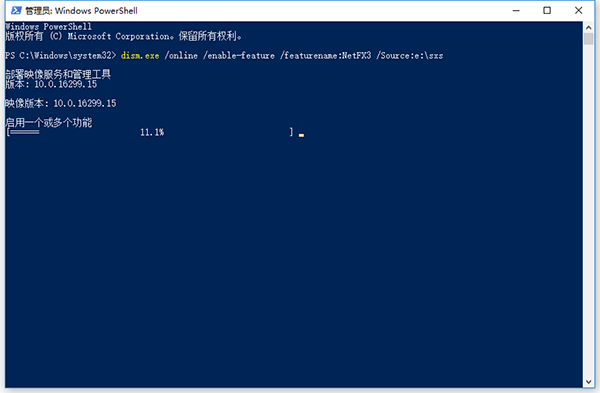
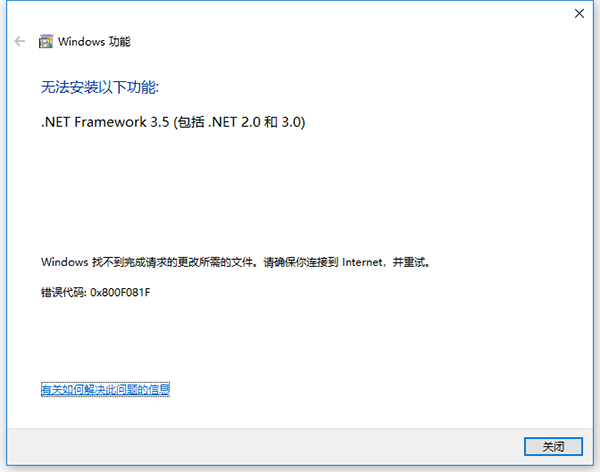
1、找一张Win10系统盘,或者下载一个Win10系统镜像,将镜像解压,找到里面的Source中的sxs文件夹,将其复制到电脑的D盘或E盘根目录下,然后右键点击开始菜单,找到“Windows PowerShell(管理员)”选项,点击确定,如下图所示:
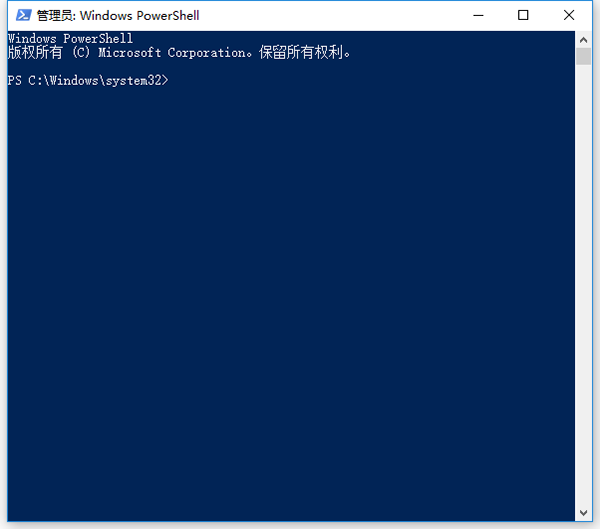
2、根据上图提示,我们输入命令:“dism.exe /online /enable-feature /featurename:NetFX3 /Source:D:sxs”(直接复制双引号中的内容,D在这里代表盘符位置,请根据实际情况修改),然后回车,如下图所示:
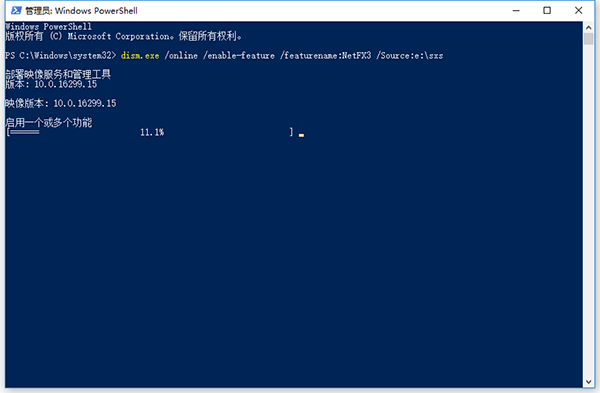
3、命令执行完成之后,如下图所示: